电脑重装系统的方法有很多种:光盘重装,U盘重装,硬盘重装。我们在重装系统的时候,会选择适合自己的方法进行重装。硬盘重装系统相比其他重装方法更加简单,不少用户在重装win7系统的时候都会选择硬盘重装。那么下面就让小编为大家带来电脑硬盘重装win7系统教程。
一、电脑怎么重装系统前准备
1、保证能够正常进入系统。
2、下载Ghost Win7系统镜像文件(网上很多,总有适合你的)
二、硬盘安装电脑系统步骤
1、首先下载Ghost Win7系统镜像“DNGS_GHOST_WIN7_SP1_X86_V2014_12.iso”到本地硬盘上(这里下载在D盘上)。
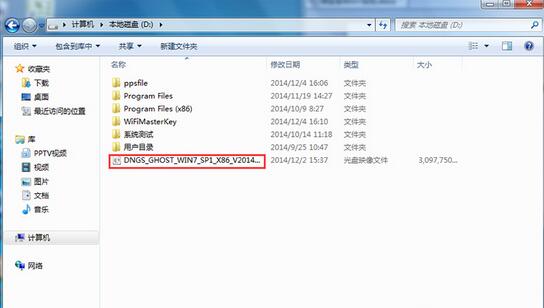
2、解压所下载的“DNGS_GHOST_WIN7_SP1_X86_V2014_12.iso”镜像。
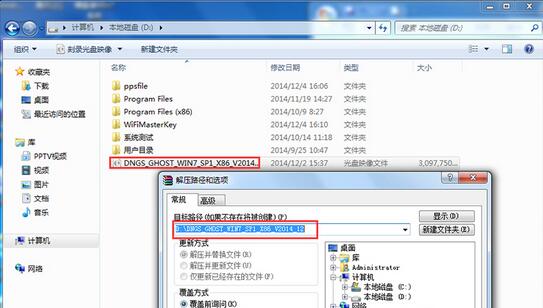
3、把“WIN7-32.GHO”和“硬盘安装.EXE”两个文件剪切到磁盘根目录下,这里选择放在D盘里。
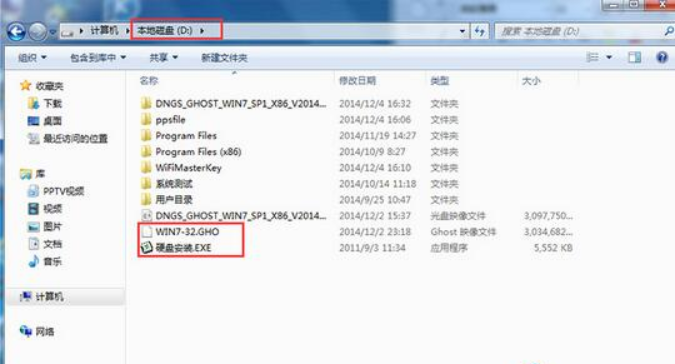
4、双击“硬盘安装.EXE”,选择“C盘”(C盘为系统磁盘),插入映像文件WIN7-32.GHO,接着点击执行,如图所示:
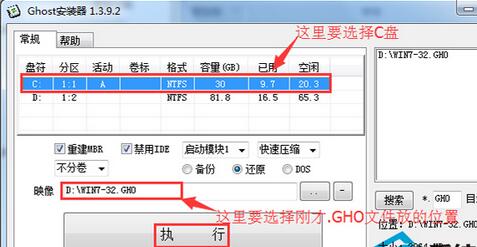
提示: 在执行安装前要把杀毒软件关闭,否则无法正常安装。(若360杀毒软件开启,会提示有毒,下载的Ghost Win7系统镜像的软件都是安全无毒 的,用户可放心使用。)
5、选择“执行后”电脑会自动重启,格式化C盘,还原数据。
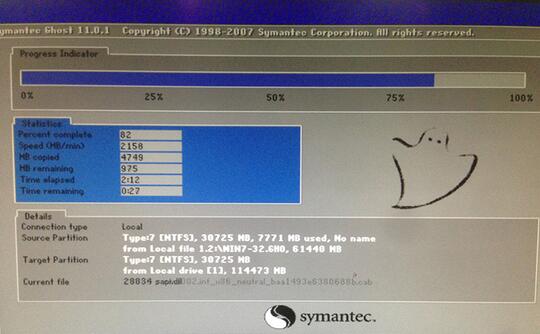
7、数据还原之后,自动重启,进入驱动安装界面。驱动程序安装完成之后,再次重启,进入全新的Win7系统界面。
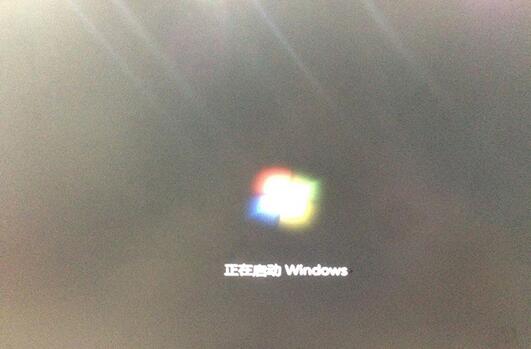
以上就是小编为大家带来的电脑硬盘重装win7系统教程。通过硬盘重装win7系统,是一种非常简单的重装方式。除此之外我们还可以选择韩博士装机大师进行系统重装。

